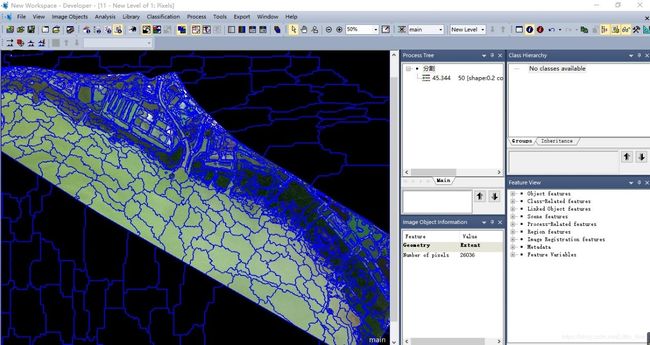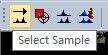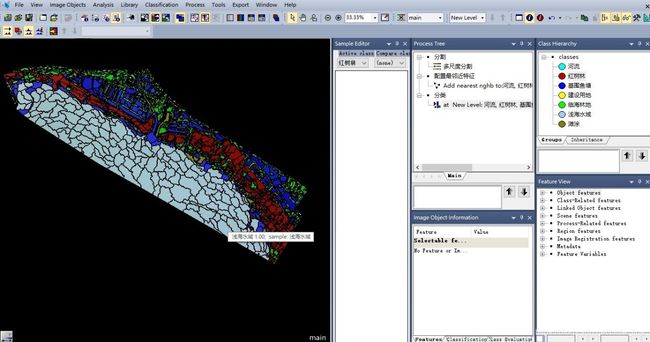使用易康(eCognition Developer 8.9)对遥感影像进行面向对象分类
使用易康(eCognition Developer 8.9)对遥感影像进行面向对象分类
1、导入加载影像数据(注意文件不能出现中文)
2、影像分割
1)在【Process Tree】对话框里写分割进程,首先右键插入【Append New】,名字修改为【分割】,然后按“ok”,再右键插入想【Process Tree】,选择多尺度分割算法【multiresolution segmentation】,并把右边分割尺度的参数【Scale parameter】的参数设为40(分辨率高的分割尺度越大,分辨率低的分割尺度越小),形状因子的参数(shape)设为0.2,紧凑度的参数(compactness)设为0.5(如图),然后点击【Execute】执行操作。
2)分割后可以检查分割的是否合理,看原本是一个整体的地方被分成几块又或者不同的地类是否有分割开来,若没分割好需要重新分割。
3、创建类别
在【Class Hierarchy】对话框中右键选择【Insert Class】,创建不同颜色的类别。(如图)
4、配置最邻近特征
1)在【Process Tree】 对话框右键插入【Append New】,名字修改为【配置最邻近特征】,然后按【ok】,再右键插入【Insert child】,选择【最邻近特征算法】(nearest neighbor configuration),在右边表格的【Active classes】里勾选要配置的类别(如图);
2)在【Features】中点击,把【Object features】下的【Layer Values】双击【Mean】和【Standard deviation】,再选择【Customized】下的【Create new ’Arithmetic Feature’,输入NDVI(植被分类指数)的算法公式(在网上查找快鸟4个波段所代表对应的颜色,再输入对应的公式);
NDVI 计算公式如下:
NDVI=(NIR-R)/(NIR+R)
(NIR 为近红外波段,R 为红光波段)
同理再输入NDWI(水体分类指数)的算法公式,然后执行。
NDWI 计算公式如下:
NDWI = (Green - NIR)/(Green+NIR)
5、手动选样本
1)在工具栏的空白处右键,在【Toolbars】下选择【Sample】,就会弹出工具条,点击样本编辑器(Sample editor);
![]()
2)然后在【Active class】的下拉框选择要选的样本类别;

3)然后回到影像对象视窗,点击样本选择工具(select sample),选择时要把比较有代表性的样本都选择出来,尽量不要选同质性的(如形状、颜色)。在各种类别选择比较有代表性的、比较确定的样本就可以了,不用全选。
6、分类
1)在进程树(Process tree)右键选择【Append New】,在Name框中改为【分类’,点击】OK】,在【分类】右键点击【Insert child】,在【Edit Process】对话框中的【Algorithm】选择【classification】,选择后在右边的【Active classes】中勾选要分类的样本,其余的保持默认,然后点击执行(Execute)。
7、手动修改类别
1)在工具栏空白处右键选择【Toolbars】的【Manual Editing】,会出现如图所示的工具栏;

2)选择【分类图像对象】(classify image objects) ,选中后会出现反向的鼠标箭头,然后点击要修改的类别区域,选中后在工具栏的第二个窗口(Select Class for Manual Classification)的下拉菜单中选择所选中区域要修改的类别,点击后选中的区域就会修改。
还可以选择(Filter Classes for Multiple image Object Selection) 的筛选功能进行多选并修改,这一功能比较方便,适合同一类别较多错误的修改。
8、输出结果
1) 在菜单栏上选择Export—Export result—Format(格式)选择Shapefile(shp)—在Class窗体里的Select Class—All(如图);

2)在Feature里的【Class-Related features】—【relations to Classification】选择【class name】;